言語設定を使用する
おまとめ忍者では、複数言語を切り替えて文字起こしやおまとめを行うことができます。このページでは、言語設定の使用方法をご紹介します。
注意:
- 専門用語モードの英語対応は追加オプション機能です。利用をご希望の場合は管理者様へご相談ください。
- 音声認識モードの選択はオプション機能です。利用をご希望の場合は管理者様へご相談ください。
音声認識モードと対応言語一覧
| モード | 入力言語 | 出力言語 |
|---|---|---|
| 専門用語モード(辞書あり) | - 日本語 - English | - 日本語 - English |
| なんでも認識モード(辞書なし) | - 日本語 - English - 中文 - 日本語と英語 - 日本語と中国語 | - 日本語 - English |
言語設定の変更方法
入力言語の設定
- 入力言語設定を開く 入力フォームのドロップダウンボックスをクリックして、言語設定を開きます。
- 使用する言語を選択 表示されるメニューから、使用したい入力言語を選択します。
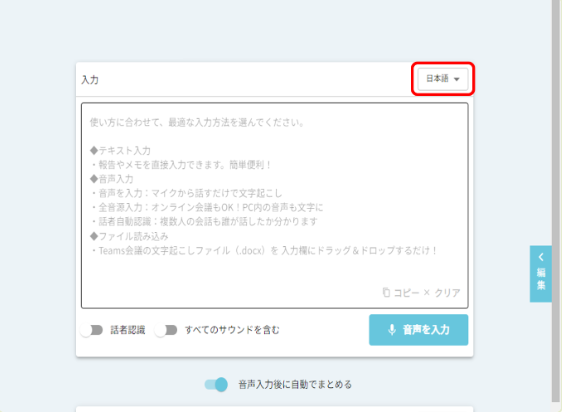
出力言語の設定
- 出力言語設定を開く おまとめ結果フォームのドロップダウンボックスをクリックして、言語設定を開きます。
- 使用する言語を選択 表示されるメニューから、使用したい出力言語を選択します。
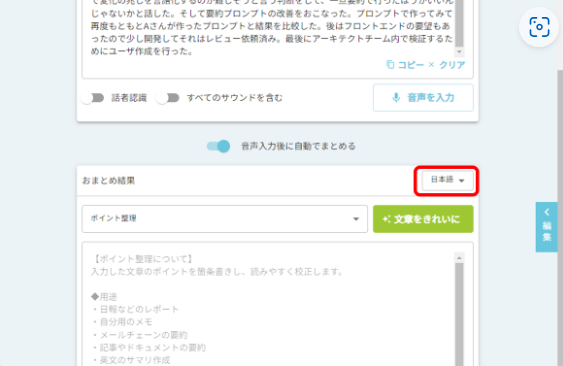
言語設定の活用例
日英翻訳として活用
- 入力言語: 日本語、出力言語: 英語
- 日本語の会議内容を英語の議事録として作成できます。海外の同僚や取引先との情報共有に便利です。
英日翻訳として活用
- 入力言語: 英語、出力言語: 日本語
- 英語の会議や資料の内容を日本語でまとめることができます。海外情報の理解と共有に役立ちます。
同一言語でのおまとめ
- 入力言語: 日本語、出力言語: 日本語
- 通常の使用パターンです。日本語の会議内容を日本語でまとめます。
- 入力言語: 英語、出力言語: 英語
- 英語の会議内容を英語でまとめます。英語圏のユーザーにも便利です。
よくある質問
Q: 対応言語はなんですか?
A: 現在のバージョンでは、専門用語モードは日本語と英語、何でも認識モードは日本語と英語と中国語を対応しています。
Q: 専門用語を含む英語でも正確に認識しますか?
A: 基本的な英語は正確に認識されますが、特殊な専門用語については精度が低下する場合があります。また、現在は英語辞書をサポートしておりません。
Q: 言語設定はどのくらいの頻度で切り替えられますか?
A: 必要に応じて何度でも切り替えることができます。ただし、一度 音声入力やおまとめ処理を開始した後は、そのセッションの言語設定は変更できません。